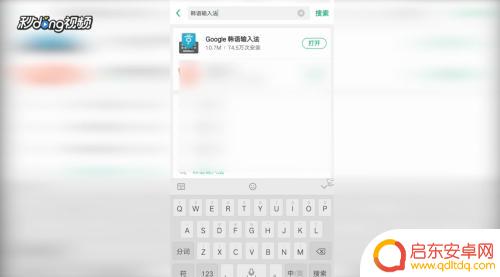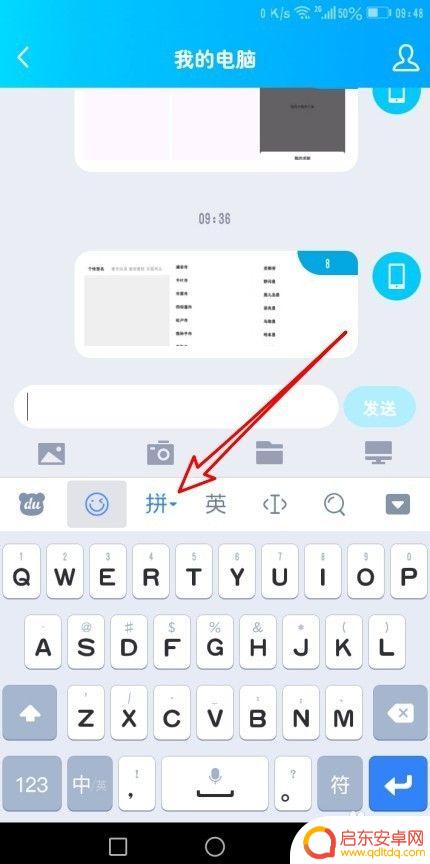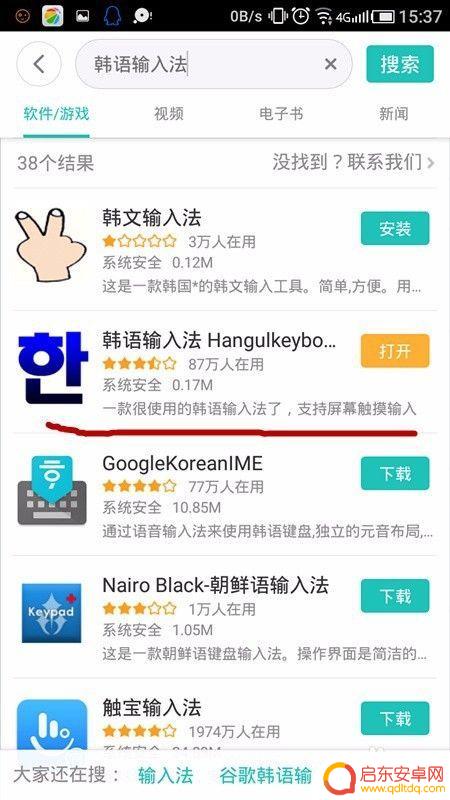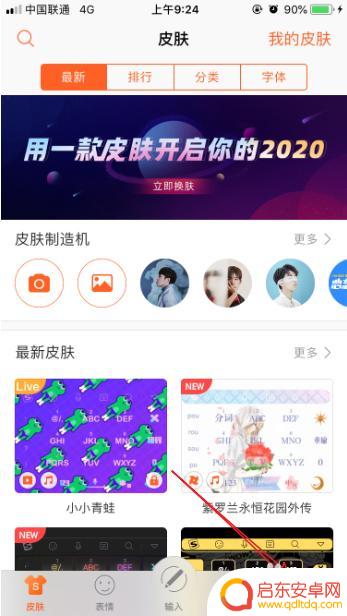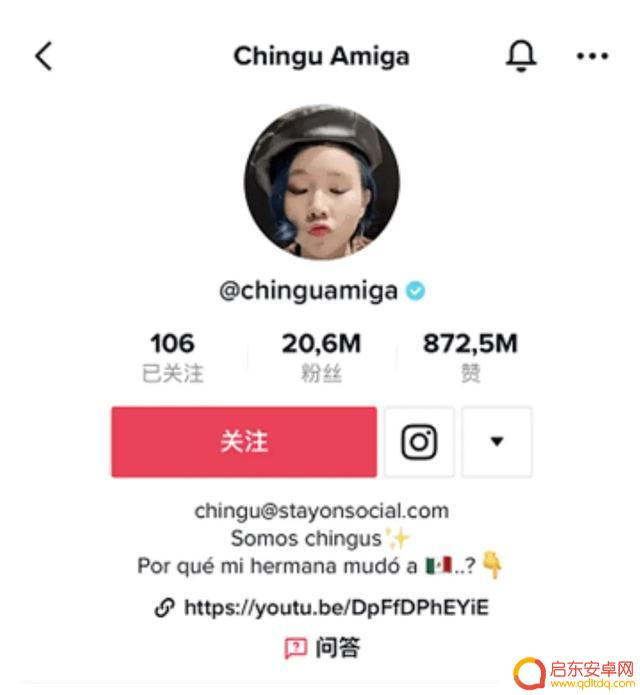手机上怎么打韩语 安卓手机韩语输入步骤
在如今的数字化时代,手机已经成为了我们生活中不可或缺的一部分,而随着韩流文化的影响力不断扩大,学习韩语已经成为了许多人的新选择。许多人在使用安卓手机时可能会遇到一个困难,那就是如何在手机上打韩语。不用担心今天我们就来分享一下安卓手机上韩语输入的步骤,让你轻松地学习和使用韩语。
安卓手机韩语输入步骤
具体步骤:
1.到网上下一个韩语输入法软件,这里我下的是韩语输入法Hangukeyboard。可以根据你手机能用那个韩语输入法来下载,主要看后面的操作
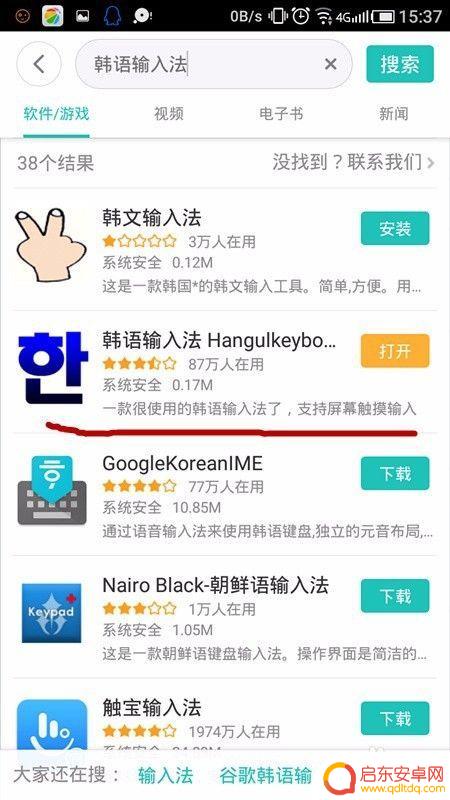
2.打开手机的设置功能,找到“语言和输入法”。点击进入,然后点击“当前输入法”,然后点击“选择键盘”,然后把韩语输入法开关打开,会弹出对话框,点确定就是
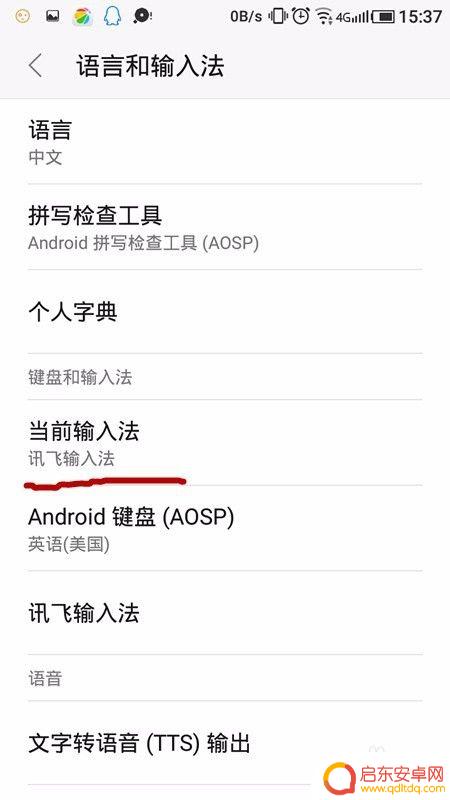
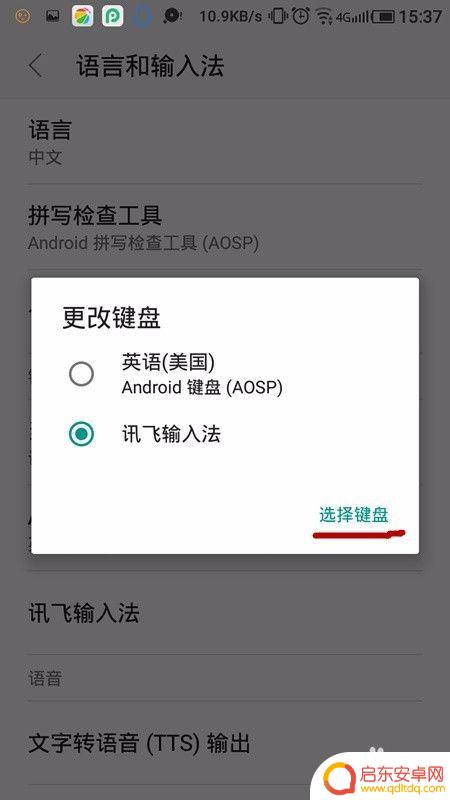
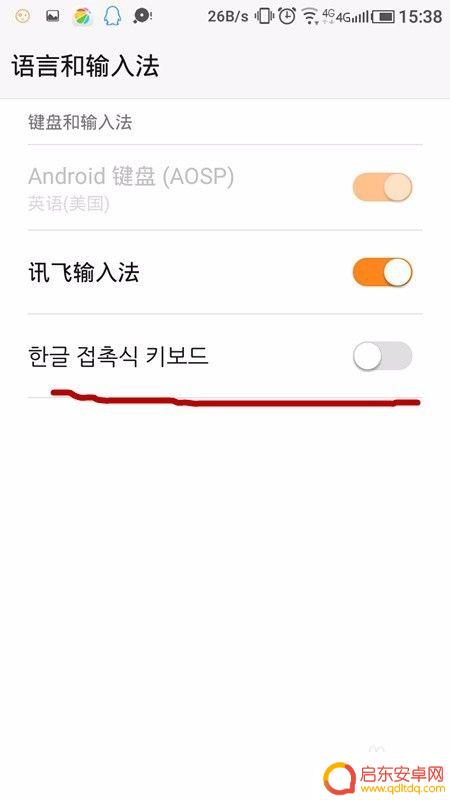
3.然后返回设置中的,语言和输入法界面。找到韩语输入法,点进去,把没打勾的都打上勾,不然输入法显示不出来
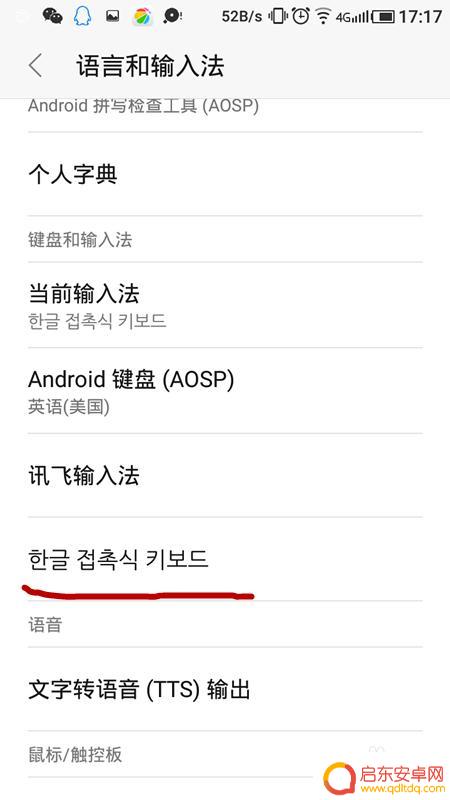
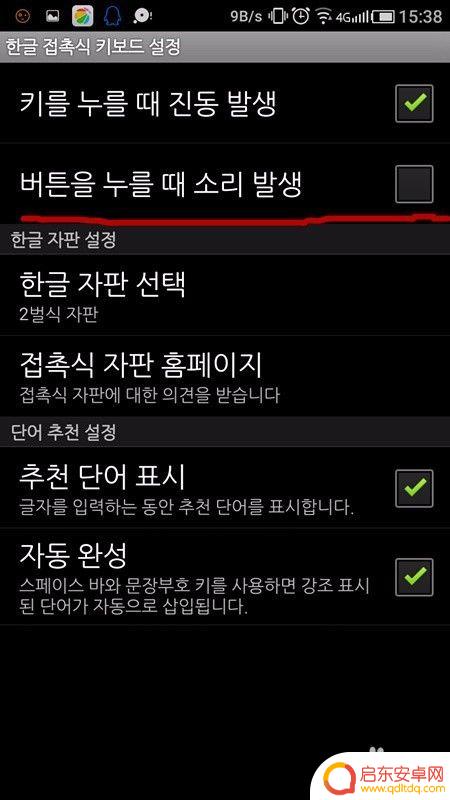
4.然后进入翻译软件,点击进行输入,找到小键盘,点击进入,然后点击其他,点击切换输入法,选择韩语即可

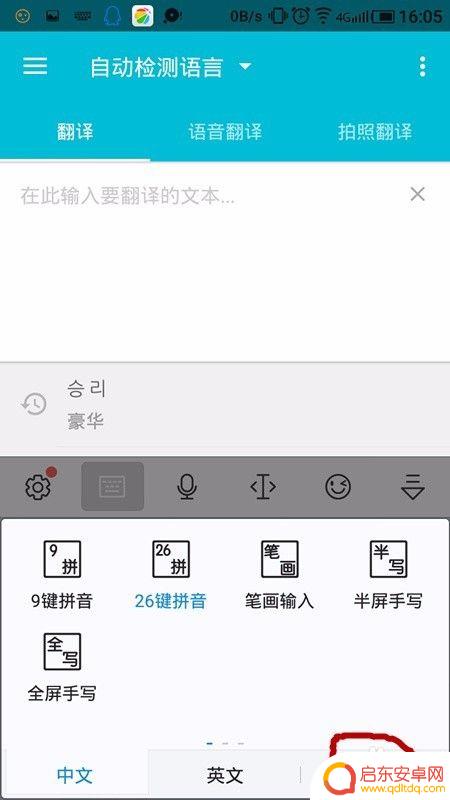
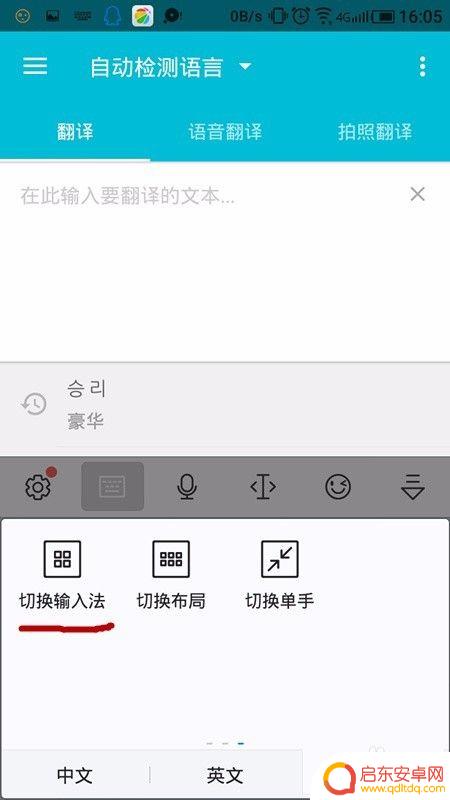
5.切换输入法完成后,点击英文输入法键盘上的韩文,就可以切换到韩语键盘了
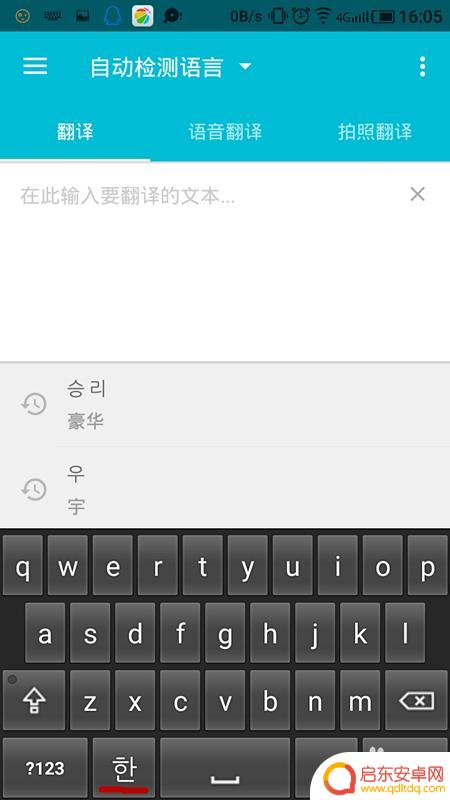
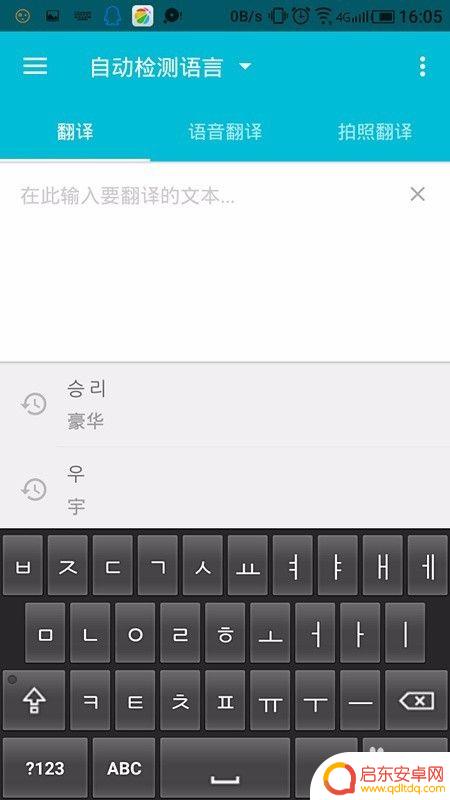
6.最后就是,只能切换到韩文或英文,不能切换到中文,如果要切换到中文只能回到设置,选择中文输入法就可以了
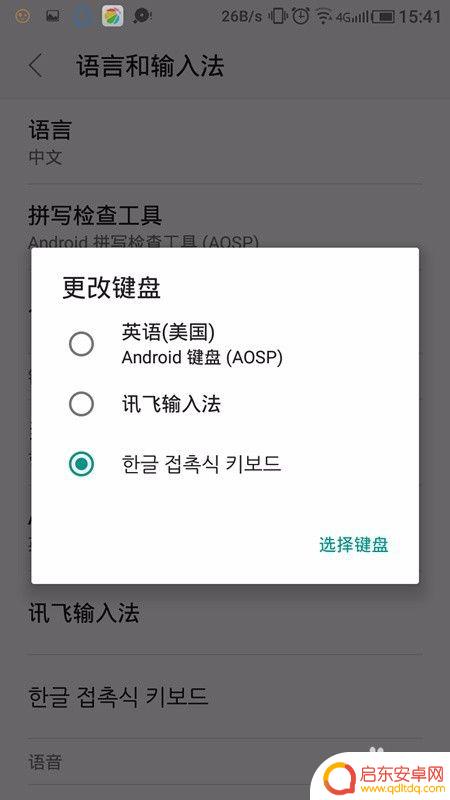
以上就是手机上如何输入韩语的全部内容,有需要的用户可以按照以上步骤进行操作,希望对大家有所帮助。
相关教程
-
安卓手机怎么打韩语 安卓手机韩语输入教程
随着韩流文化在全球的影响力不断扩大,越来越多的人对学习韩语产生了浓厚的兴趣,而对于拥有安卓手机的用户来说,如何在手机上打韩语成了一个重要的问题。幸运的是,安...
-
iphone如何用手机键盘打出韩语 手机韩文输入法设置方法
在使用iPhone时,如何能够方便地使用手机键盘打出韩语呢?其实只需要进行简单的设置,就能够轻松地切换到手机韩文输入法,通过这种方式,用户就可以更加便捷地输入韩语文字,无论是在...
-
手机怎么打韩文 安卓手机输入韩语技巧
在如今的数字化时代,手机已经成为人们生活中不可或缺的一部分,对于喜爱韩国文化的人来说,学习如何在安卓手机上输入韩语是至关重要的技巧。通过掌握一些简单的输入方法和技巧,你可以轻松...
-
搜狗怎么用日语输入法手机 手机搜狗输入法怎么切换到日语/韩语输入法
如今,手机已成为我们日常生活中不可或缺的工具之一,而搜狗输入法作为一款功能强大、操作简便的输入工具,更是广受用户喜爱。对于那些热爱学习和使用日语、韩语...
-
抖音热门韩语女孩(抖音热门韩语女孩名字)
抖音海外版有个网红叫Chingu Amiga,她是一个韩国人,韩国名字叫金守珍。她几年前从韩国来到墨西哥,后来她发现了一些韩国和墨西哥的差异。于是就在抖音海外版上发表一些韩国和墨西...
-
抖音韩语女声小清新(抖音韩语女声小清新歌曲)
今天本站给各位分享关于抖音韩语女声小清新的相关内容,如果能正好解决你现在面临的问题,别忘了关注本站!1抖音韩语歌女生唱的“……伊锅呀~”,声音有点像IU,很清新,甜甜的歌叫什么呀?...
-
手机access怎么使用 手机怎么使用access
随着科技的不断发展,手机已经成为我们日常生活中必不可少的一部分,而手机access作为一种便捷的工具,更是受到了越来越多人的青睐。手机access怎么使用呢?如何让我们的手机更...
-
手机如何接上蓝牙耳机 蓝牙耳机与手机配对步骤
随着技术的不断升级,蓝牙耳机已经成为了我们生活中不可或缺的配件之一,对于初次使用蓝牙耳机的人来说,如何将蓝牙耳机与手机配对成了一个让人头疼的问题。事实上只要按照简单的步骤进行操...
-
华为手机小灯泡怎么关闭 华为手机桌面滑动时的灯泡怎么关掉
华为手机的小灯泡功能是一项非常实用的功能,它可以在我们使用手机时提供方便,在一些场景下,比如我们在晚上使用手机时,小灯泡可能会对我们的视觉造成一定的干扰。如何关闭华为手机的小灯...
-
苹果手机微信按住怎么设置 苹果手机微信语音话没说完就发出怎么办
在使用苹果手机微信时,有时候我们可能会遇到一些问题,比如在语音聊天时话没说完就不小心发出去了,这时候该怎么办呢?苹果手机微信提供了很方便的设置功能,可以帮助我们解决这个问题,下...